标签:status inf idt 目录 验证 输入 定义 sql img
1.mysql下载地址:https://dev.mysql.com/downloads/windows/installer/
版本:mysql-installer-community-5.6.45.0.msi,windows选择msi文件安装
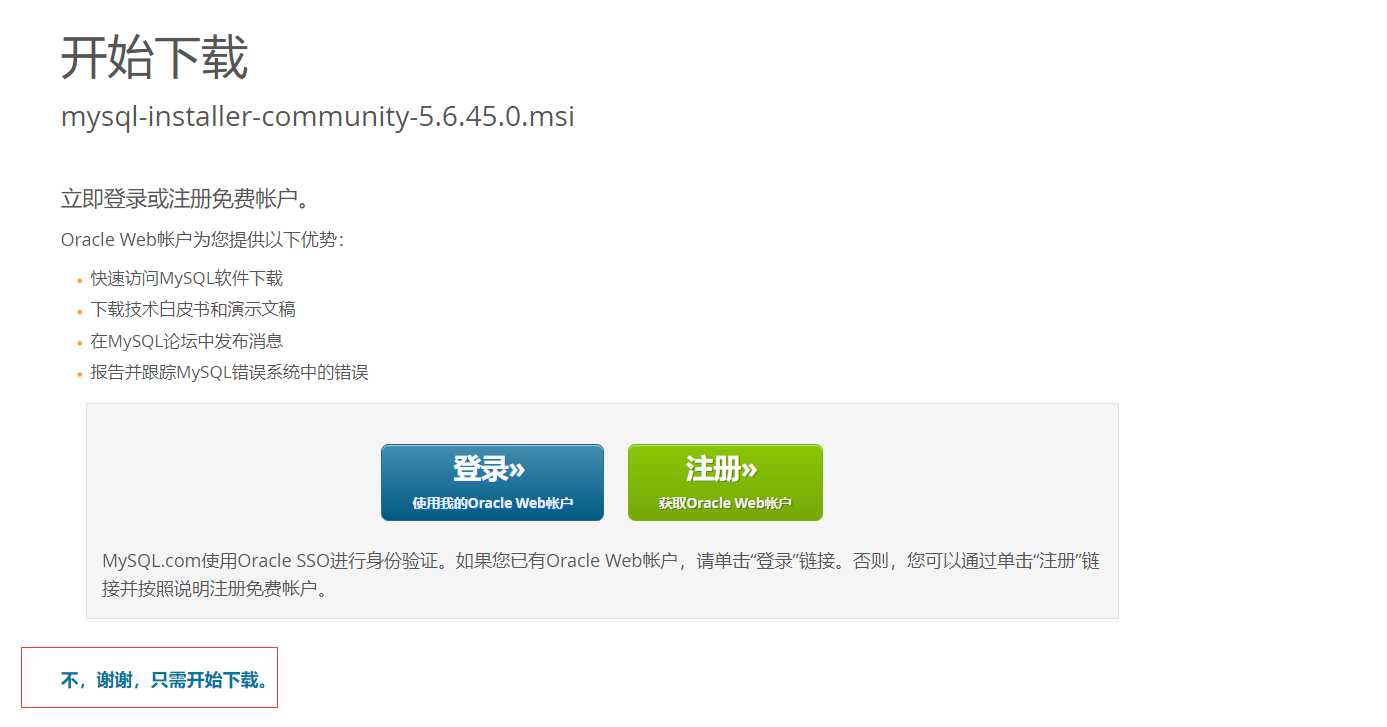
2.mysql安装
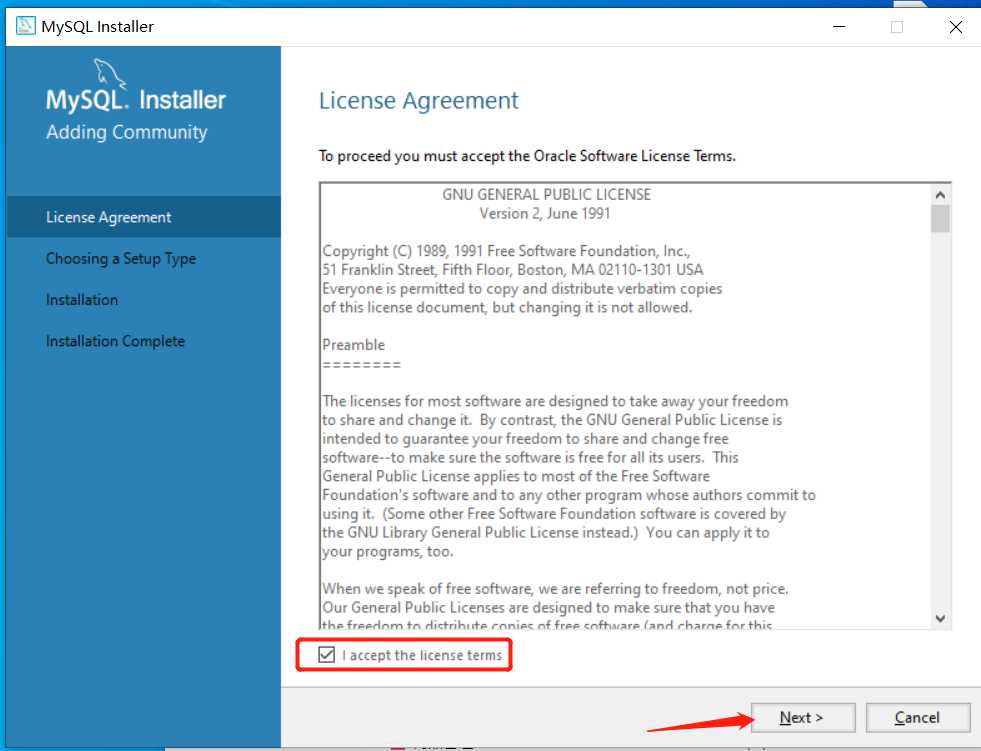
选择自定义安装
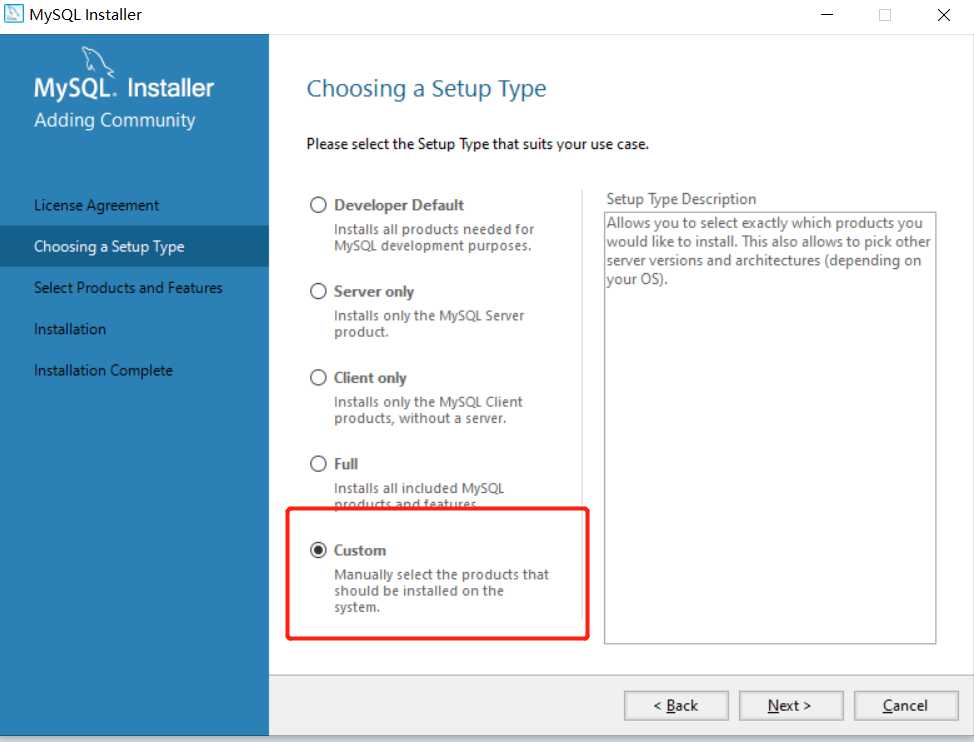
选择系统版本
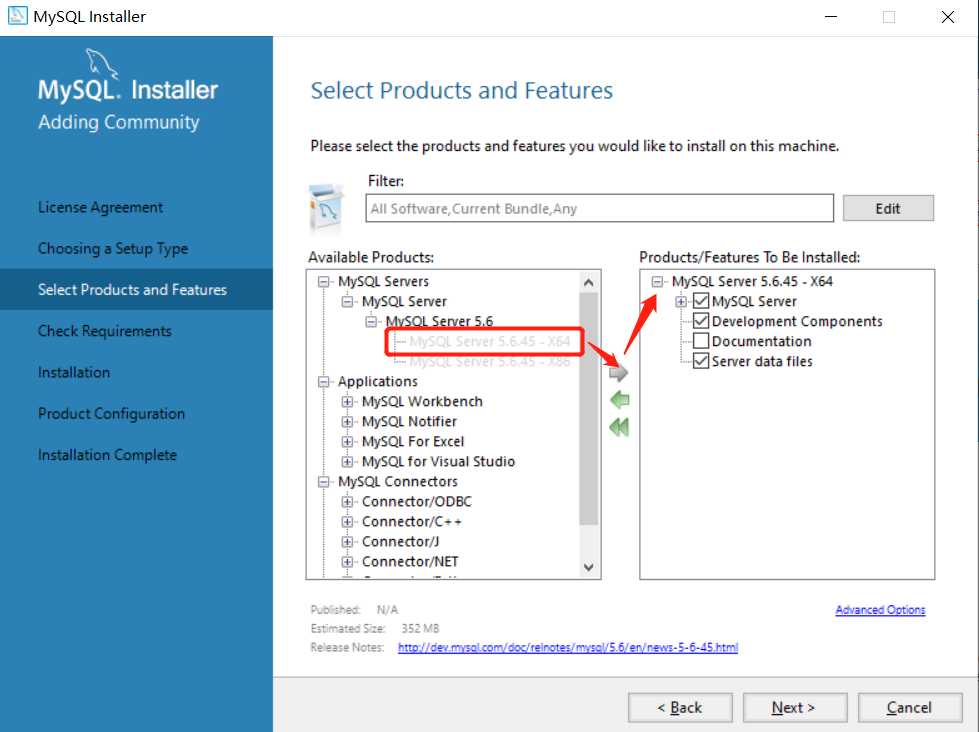
选择安装路径和数据存放位置,下一步
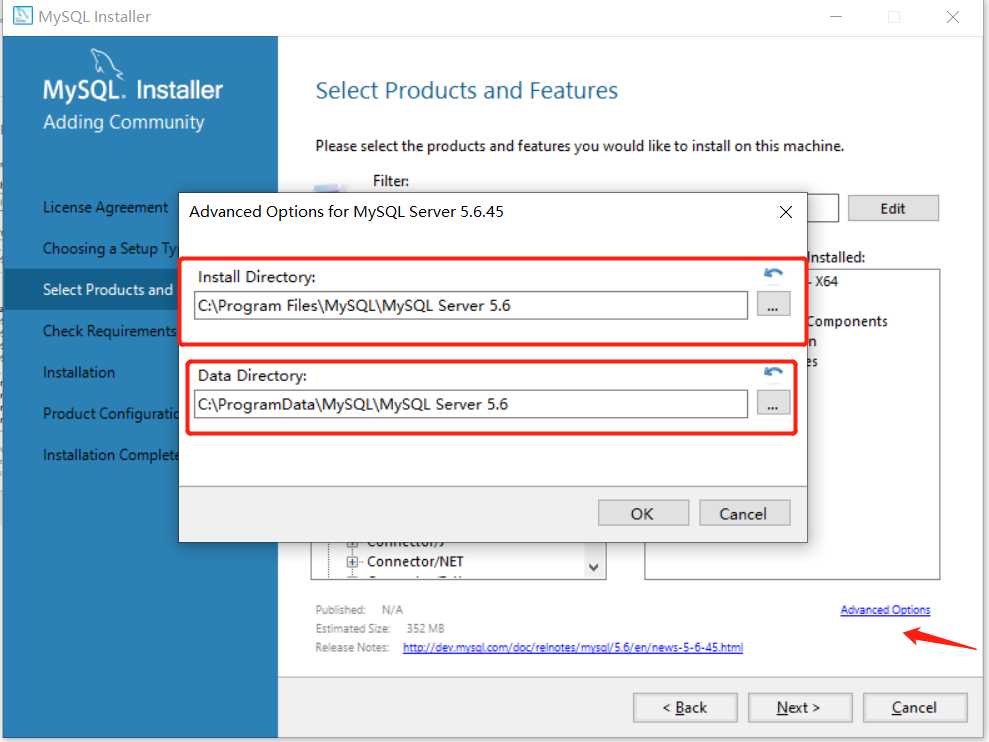
选择并执行
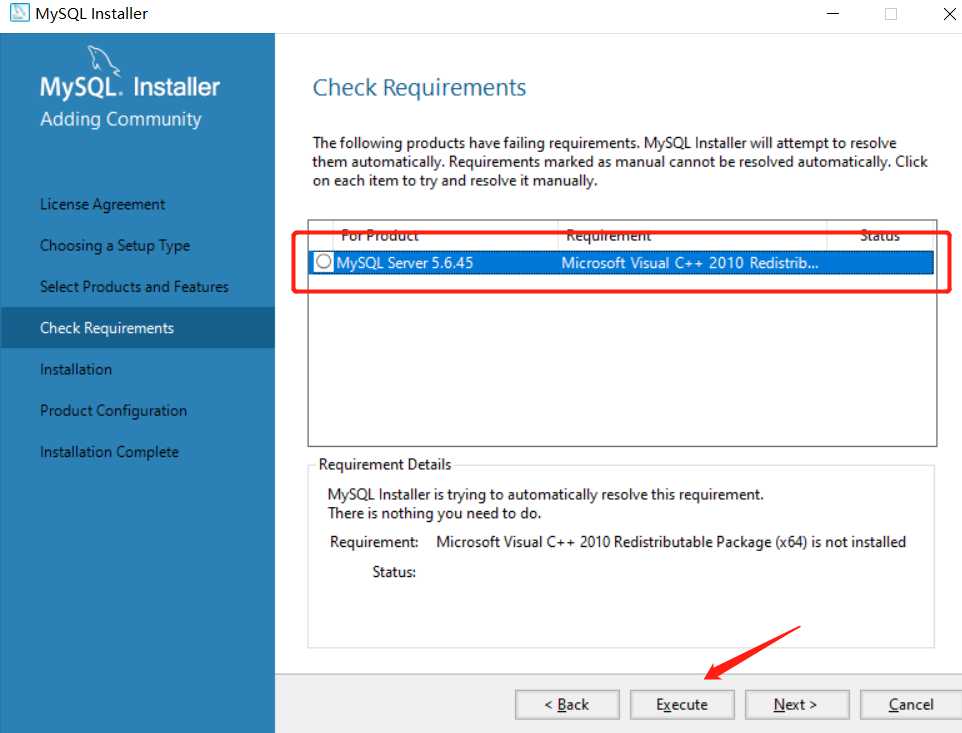
执行安装MySQL
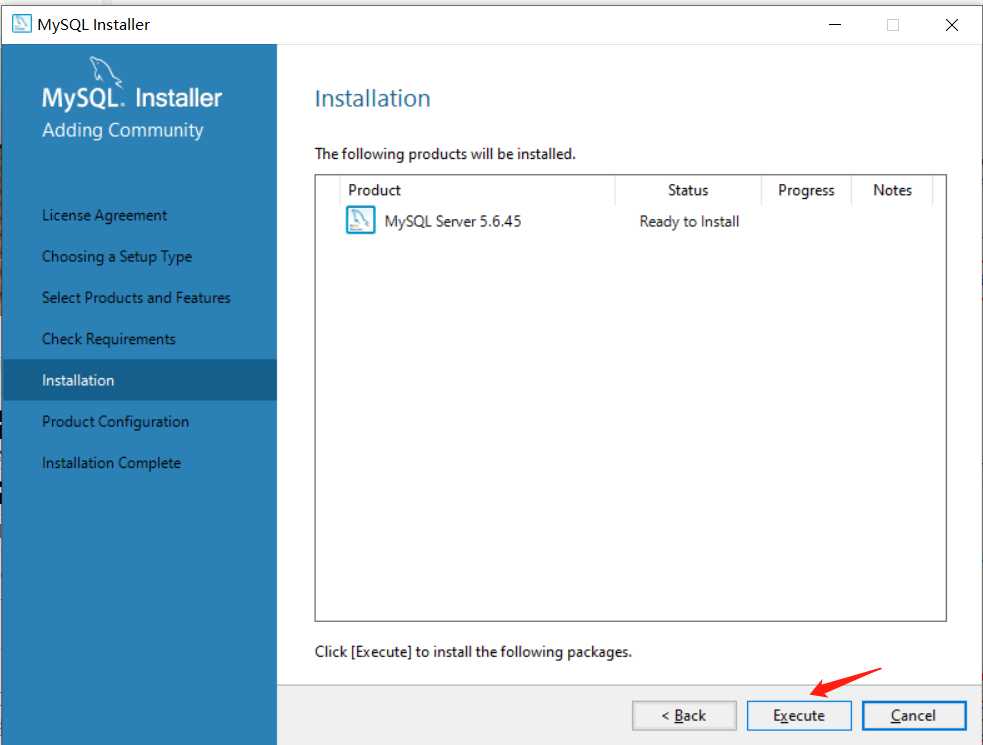
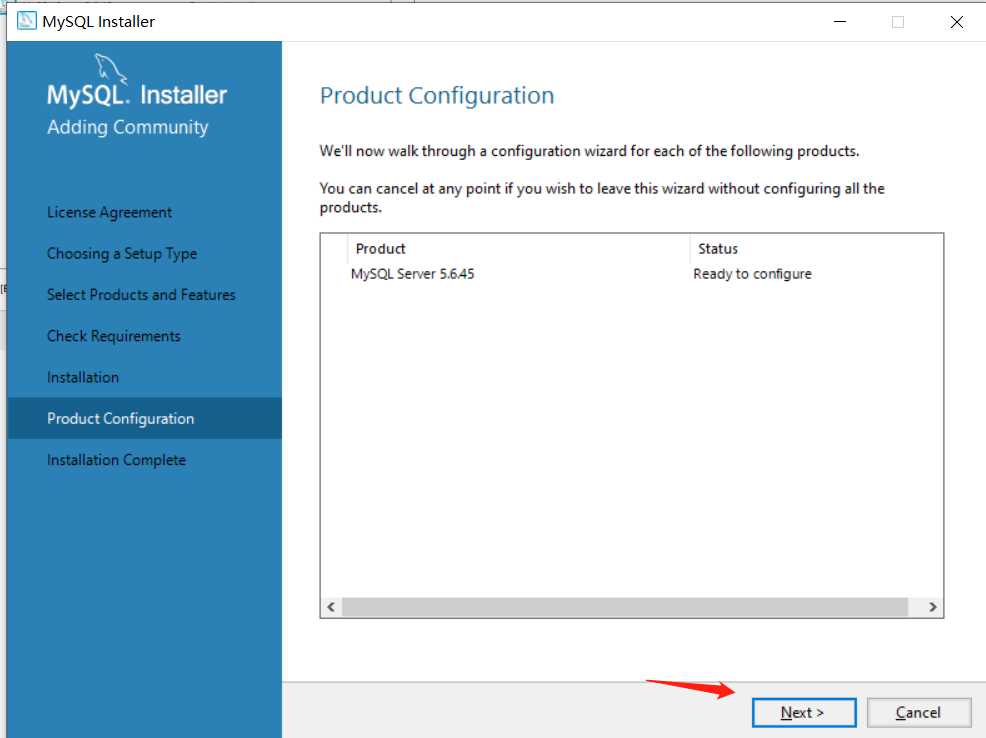
选择配置类型及端口号
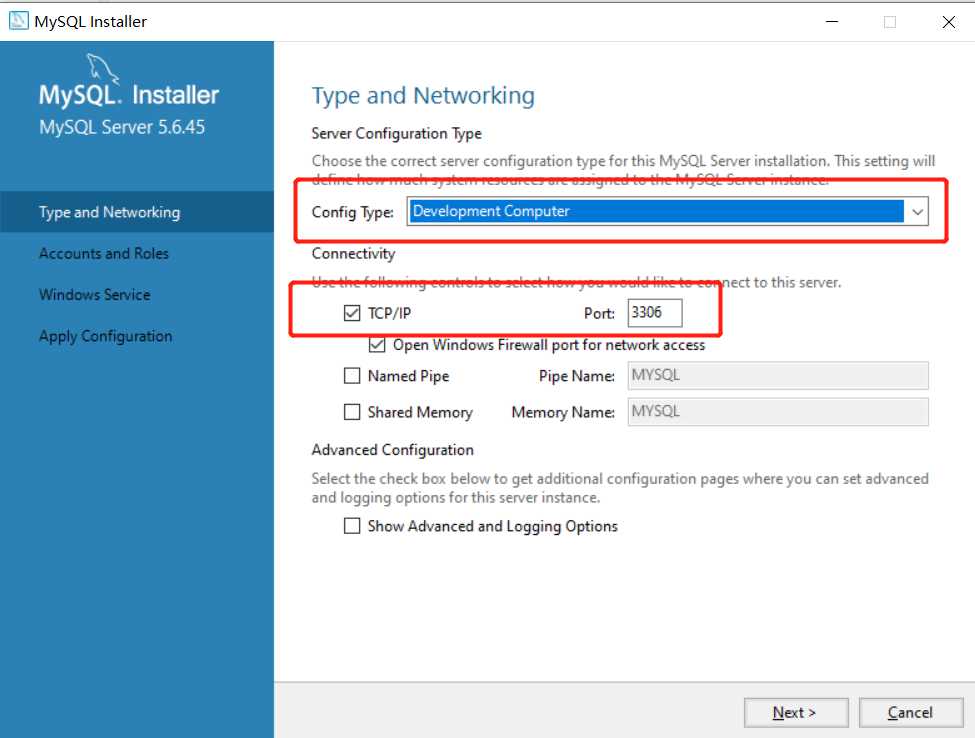
设置密码,下一步
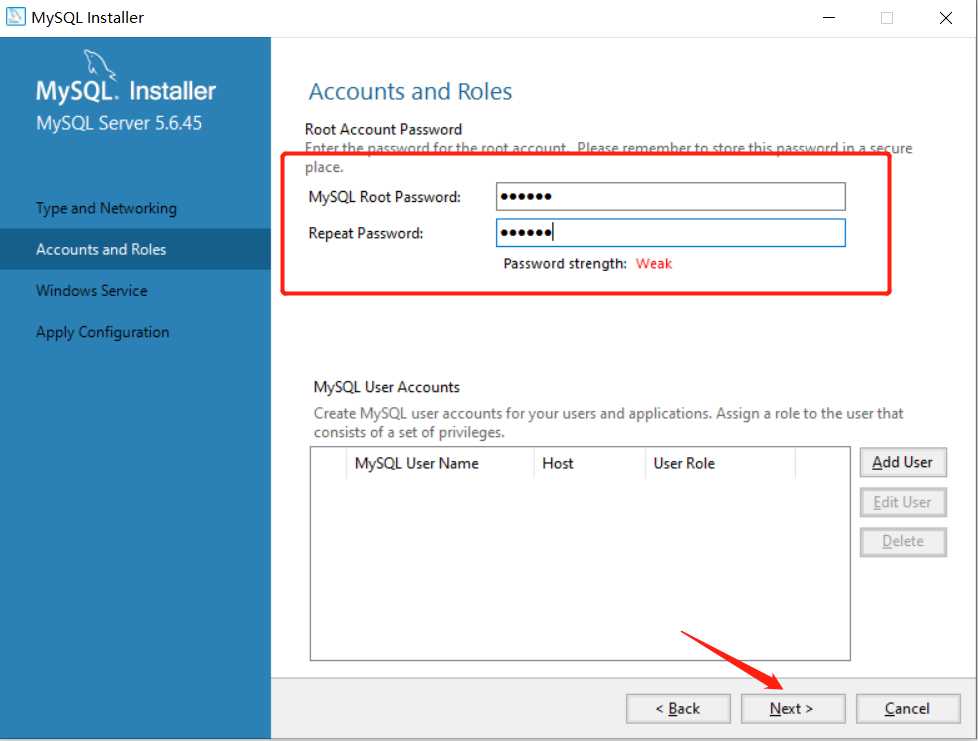
设置服务名称
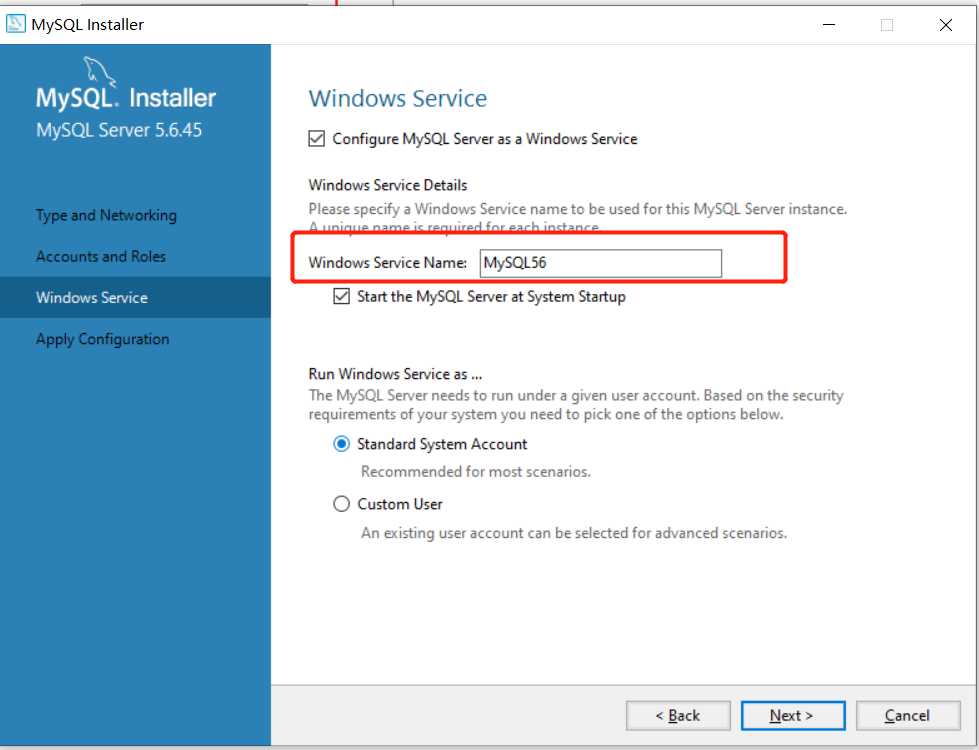
安装完成
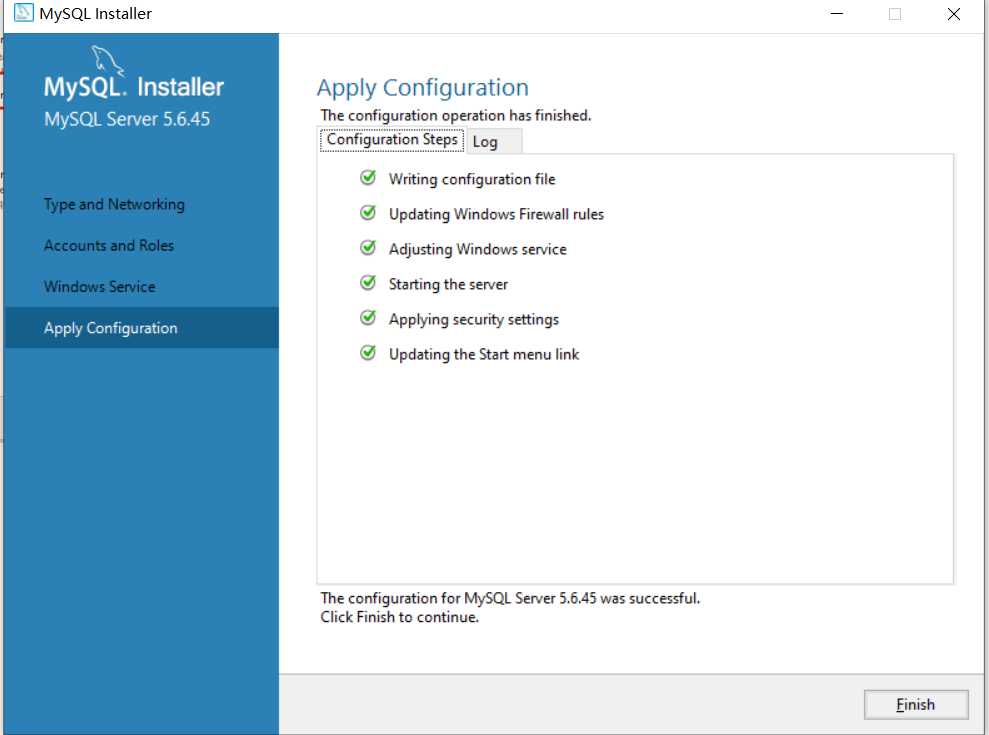
最后验证MySQL是否安装成功
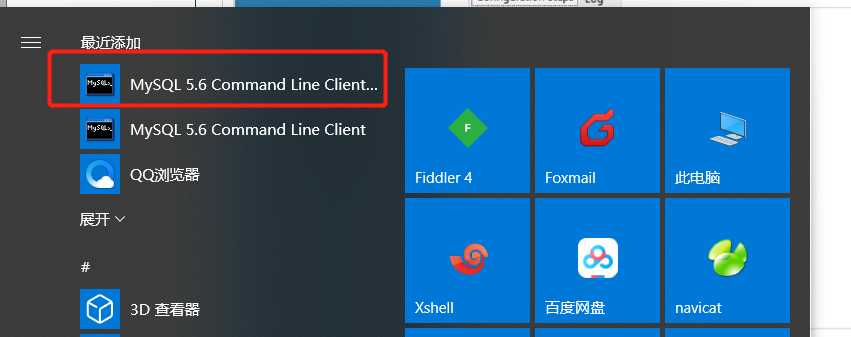
输入安装MySQL时的root密码
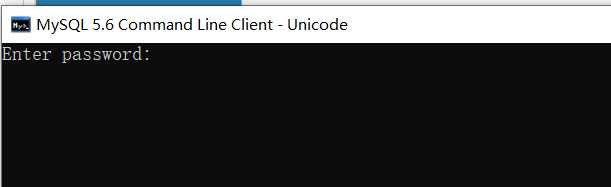
出现这个界面,说明安装成功了
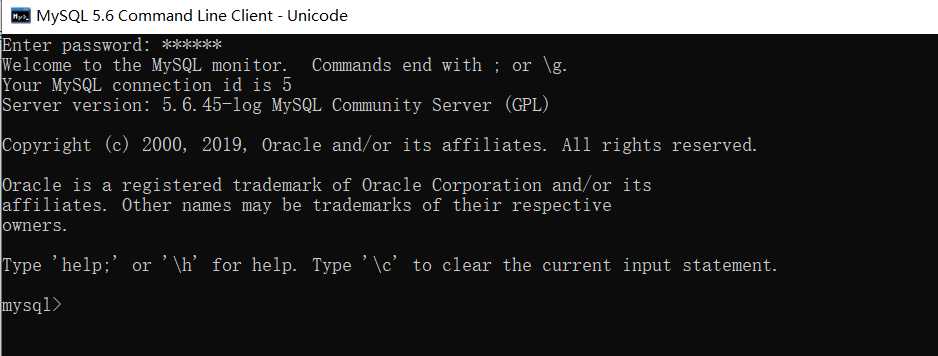
或者进入MySQL安装目录的bin/下,shift+右键进入当前目录命令行: mysql -h localhost -P 3306 -u root -p或者 mysql -u root -p,报错
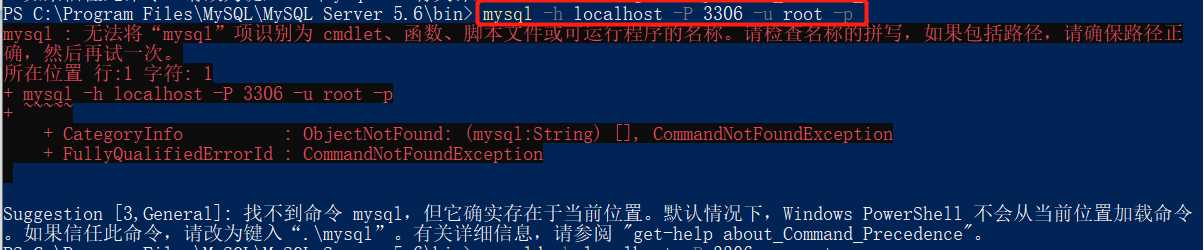
改成命令 .\mysql -h localhost -P 3306 -u root -p,就成功了
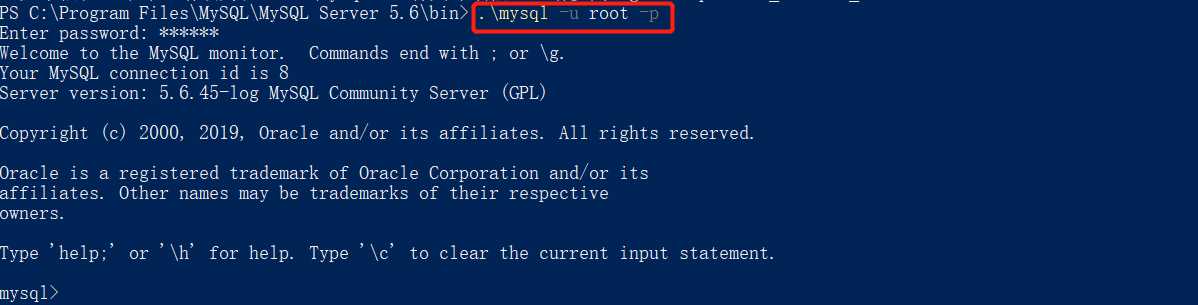
使用.\status查看MySQL版本信息
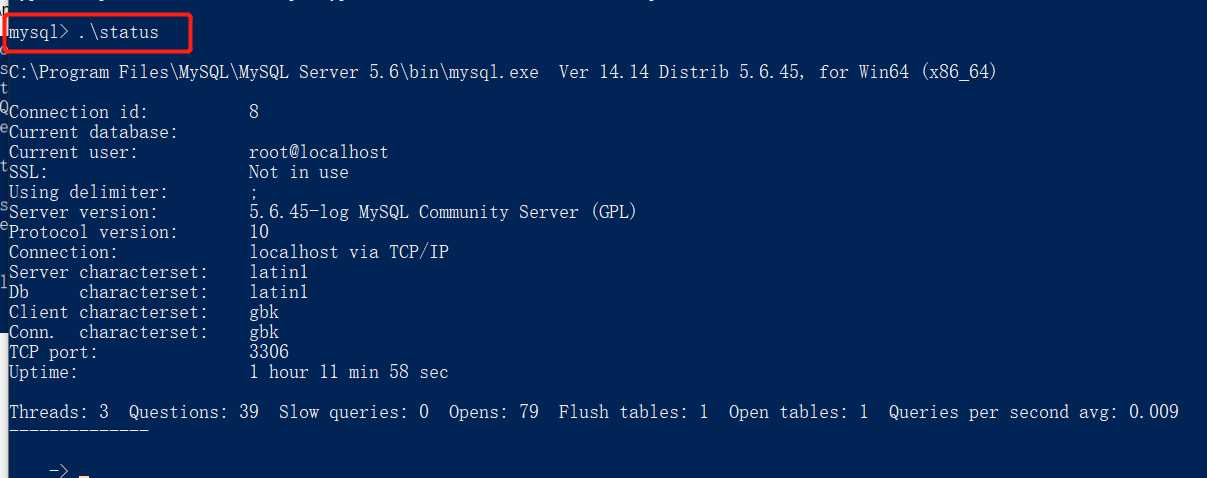
cd进入MySQL安装目录的bin/下,输入mysql -u root -p
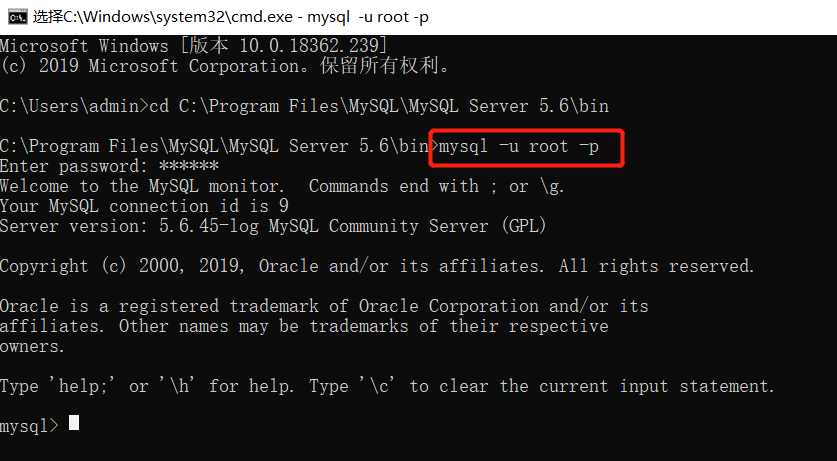
标签:status inf idt 目录 验证 输入 定义 sql img
原文地址:https://www.cnblogs.com/cty136/p/11300197.html